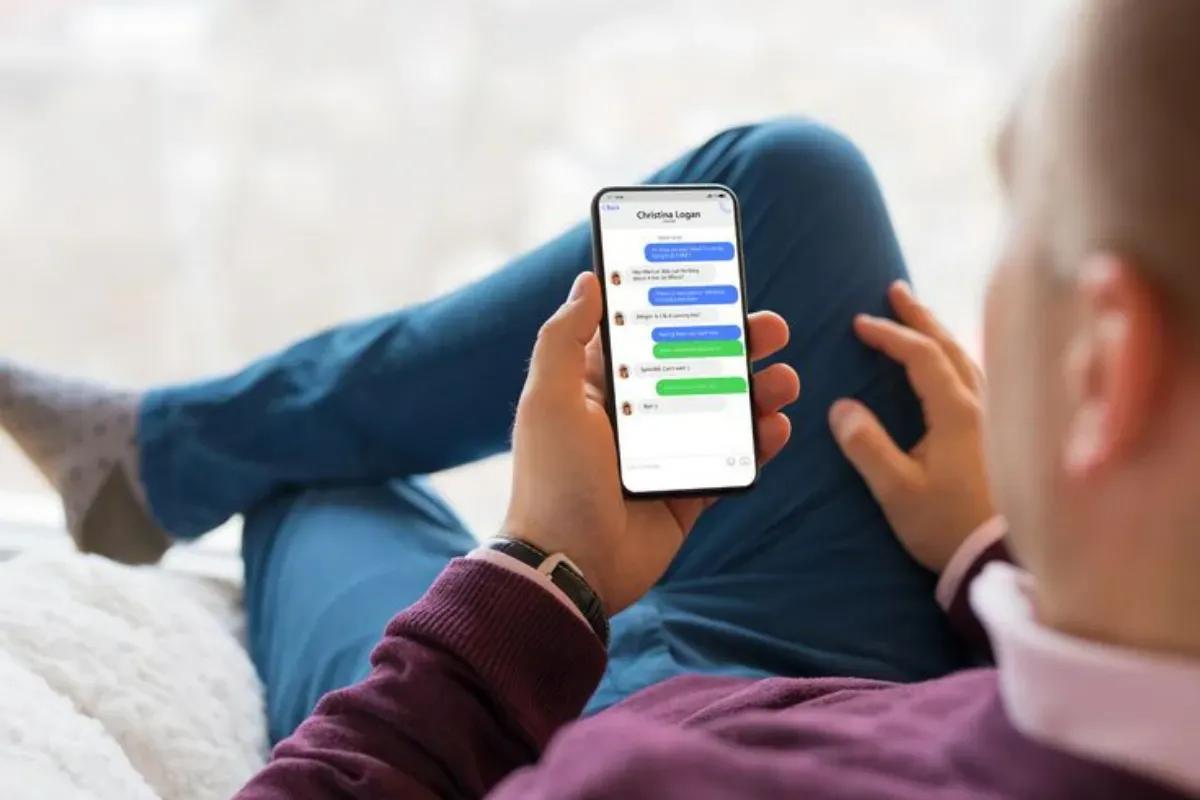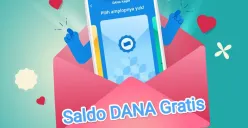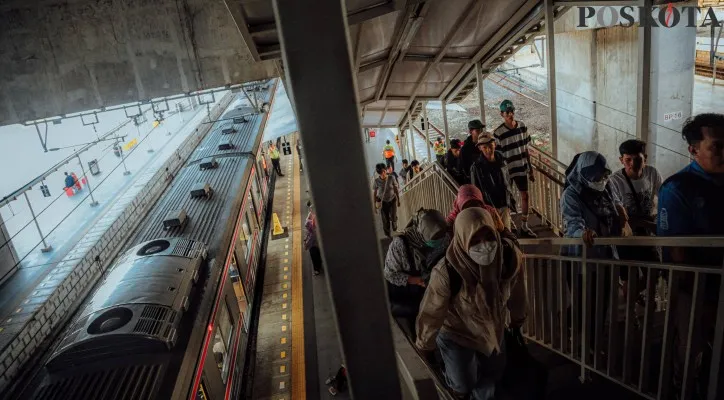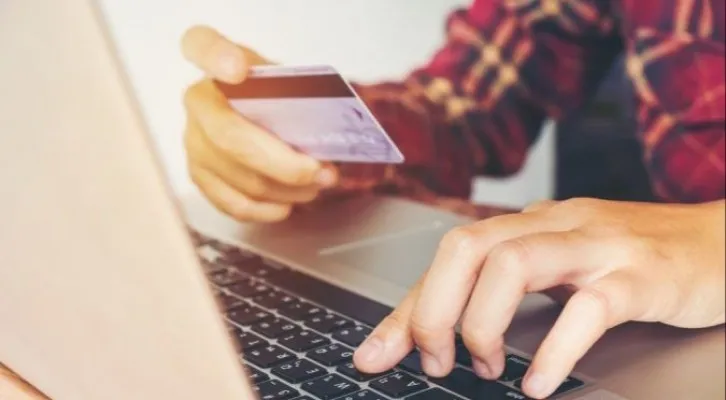POSKOTA.CO.ID - iMessage adalah salah satu fitur andalan yang dimiliki oleh perangkat iPhone, memungkinkan penggunanya untuk mengirim pesan teks, foto, video, serta melakukan panggilan suara dan video secara gratis menggunakan koneksi internet.
Namun, banyak pengguna iPhone yang sering menghadapi masalah dengan iMessage, terutama ketika layanan ini tidak dapat diaktifkan dan terus menampilkan pesan “Menunggu Aktivasi”.
Masalah ini tentu sangat mengganggu, terutama bagi para pengguna HP iPhone yang bergantung pada iMessage untuk berkomunikasi secara lancar.
Baca Juga: Batasi Notifikasi Masuk, Begini Cara Menggunakan Mode Jangan Ganggu pada iPhone
Masalah iMessage yang tidak bisa aktif ini seringkali terjadi tanpa pemberitahuan yang jelas, dan bisa disebabkan oleh berbagai faktor, mulai dari gangguan pada pengaturan perangkat, masalah jaringan, hingga kesalahan dalam pengaturan waktu dan tanggal.
Untungnya, ada beberapa langkah yang dapat diambil untuk mengatasi masalah ini. Dengan mengikuti langkah-langkah yang tepat, pengguna iPhone dapat mengatasi masalah “Menunggu Aktivasi” dan mengembalikan iMessage ke kondisi normal.
Dalam artikel ini, Poskota akan membagikan panduan lengkap mengenai cara-cara yang dapat dilakukan untuk mengatasi iMessage yang tidak bisa aktif di perangkat iPhone.
Dilansir dari kanal YouTube Pukeva, berikut adalah panduan lengkap yang dapat Anda coba untuk mengaktifkan kembali layanan iMessage di perangkat iPhone:
Baca Juga: Jangan Panik! Ini 3 Cara Mudah Lacak iPhone yang Hilang
Cara Mengatasi iMessage yang Tidak Aktif di HP iPhone
1. Mulai Ulang (Restart) Fitur iMessage
Langkah pertama yang direkomendasikan adalah melakukan restart pada layanan iMessage melalui pengaturan perangkat. Caranya:
- Buka aplikasi Pengaturan (Settings).
- Pilih menu Pesan (Messages).
- Nonaktifkan opsi iMessage, kemudian tunggu sekitar 1 hingga 2 menit.
- Aktifkan kembali fitur tersebut dan periksa apakah layanan sudah berhasil diaktifkan.
2. Mulai Ulang Koneksi Jaringan
Masalah aktivasi iMessage juga dapat disebabkan oleh gangguan jaringan. Untuk mengatasinya:
- Akses Pusat Kontrol (Control Center) di iPhone.
- Aktifkan Mode Pesawat (Airplane Mode) selama beberapa detik, lalu nonaktifkan kembali.
- Setelah jaringan kembali aktif, ulangi langkah pertama untuk mengaktifkan iMessage.
- Disarankan pula untuk mencoba jaringan internet lain, seperti mengganti dari Wi-Fi ke data seluler atau sebaliknya.
3. Restart iPhone
Melakukan restart perangkat juga merupakan solusi yang efektif untuk memperbaiki berbagai kendala sistem. Berikut langkah cepat untuk restart iPhone:
- Tekan tombol Volume Atas, kemudian lepas.
- Tekan tombol Volume Bawah, lalu lepas.
- Tekan dan tahan tombol Daya (Power) selama sekitar 10–15 detik hingga perangkat menampilkan logo Apple.
4. Periksa dan Atur Waktu Secara Otomatis
Waktu dan tanggal yang tidak sesuai dapat memengaruhi proses aktivasi iMessage. Untuk itu:
- Buka menu Pengaturan > Umum (General) > Tanggal & Waktu (Date & Time).
- Pastikan opsi Atur Secara Otomatis (Set Automatically) dalam keadaan aktif.
- Jika sudah aktif, coba matikan terlebih dahulu lalu aktifkan kembali untuk menyegarkan pengaturan.
5. Hapus Nomor Telepon dari iMessage
Jika iMessage masih belum aktif, coba langkah berikut:
- Kembali ke menu Pesan (Messages) di pengaturan.
- Nonaktifkan iMessage, lalu aktifkan kembali.
- Pilih opsi Kirim & Terima (Send & Receive).
- Tap pada nomor telepon yang ditandai sebagai bermasalah, lalu pilih Hapus.
- Setelah itu, matikan dan aktifkan kembali iMessage.
- Sebagai alternatif, pengguna dapat mengaktifkan iMessage menggunakan alamat email terlebih dahulu.
6. Reset Pengaturan iPhone (Tanpa Menghapus Data)
Jika masalah belum terselesaikan, pengguna disarankan untuk melakukan reset pengaturan. Metode ini tidak akan menghapus data, hanya mengembalikan pengaturan sistem ke kondisi awal.
- Buka Pengaturan > Umum (General) > Transfer atau Atur Ulang iPhone (Transfer or Reset iPhone).
- Pilih opsi Atur Ulang (Reset), lalu tap Atur Ulang Pengaturan (Reset All Settings).
- Ikuti proses hingga selesai.
7. Perbarui Sistem Operasi iOS
Sistem operasi yang belum diperbarui juga dapat memicu kendala teknis pada layanan seperti iMessage. Untuk memperbarui sistem:
Masuk ke Pengaturan > Umum > Pembaruan Perangkat Lunak (Software Update). Jika terdapat pembaruan yang tersedia, unduh dan pasang versi terbaru dari iOS.
Demikian langkah-langkah yang dapat dilakukan untuk mengatasi iMessage yang tidak bisa aktif di iPhone. Dengan mengikuti panduan ini, diharapkan layanan iMessage Anda dapat kembali berfungsi sebagaimana mestinya.
Apabila seluruh langkah telah dicoba namun masalah masih berlanjut, pengguna disarankan untuk menghubungi layanan dukungan Apple resmi.